概要
開発環境として無料で利用可能な Visual Studio Code(以下VSCode)をMacで使用するための手順をまとめたページです
VSCodeを起動する
ダウンロード
公式ページのVisual Studio Codeをダウンロードするというリンク(下図赤枠)からダウンロードページヘ移動します
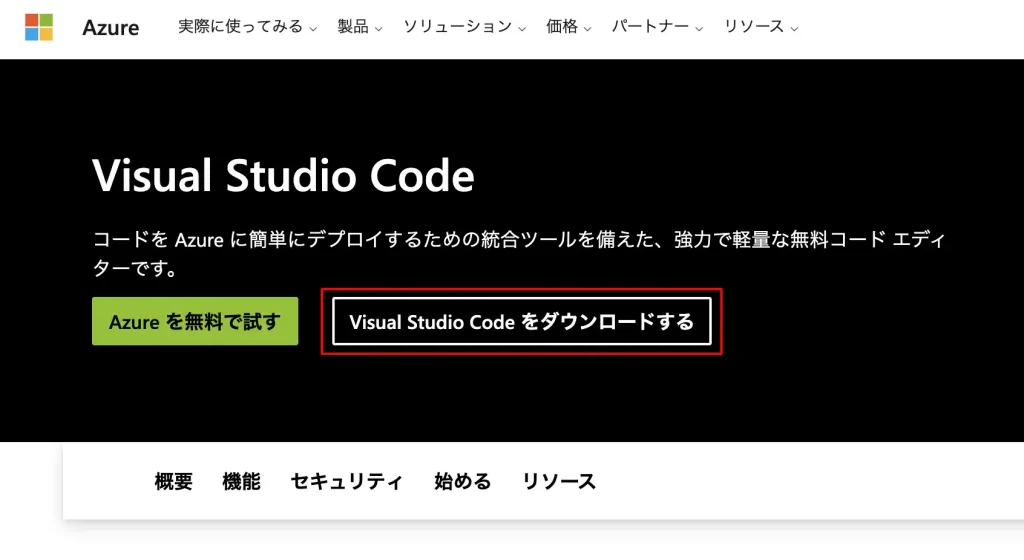
下記のページが開いたら自分の環境にあったファイルをダウンロードしてください(今回はMacで行っているため右のmacOS用のものをダウンロードします)
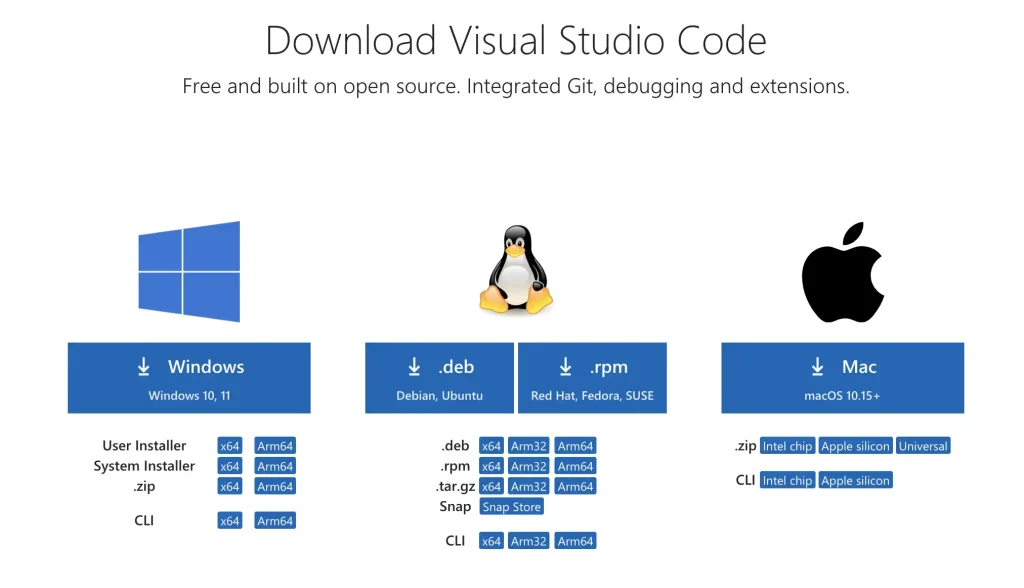
zipファイルがダウンロードされるため、任意の場所に解凍してください
※Launchpadから起動できるようにするためにはアプリケーションフォルダに配置する必要があります
起動
解凍したアプリケーションを実行するだけです
インターネットからダウンロードしたアプリケーションのため、初回は開いてよいかの確認が表示されます
(自己責任ですが、開くを押さないと表示されません)
起動後は、日本語の言語パックのインストールやテーマの設定などが開かれるため必要に応じてインストール、設定を行ってください
VSCodeの削除
インストール手順を書いたので最後に不要になった際の削除の手順も記載しておきます
アプリケーションの削除
zipを解凍したアプリケーションをゴミ箱に移動します
アプリケーションの起動はできなくなりますが、設定やプラグインが残ったままとなります
設定の削除
VSCodeの設定は、下記のフォルダに保存されています
/Users/[ユーザー名]/.vscode
上記のフォルダを削除することでユーザ設定を削除することができます
フォルダが隠し状態になっているため、デフォルトでは表示されない場合があります
隠しファイルの表示は Command + Shift + . で切り替えることができます
プラグインの削除
VSCode のプラグインは、下記のフォルダに保存されています
/Users/[ユーザー名]/Library/Application Support/Code
上記のフォルダを削除することでプラグインを削除することができます